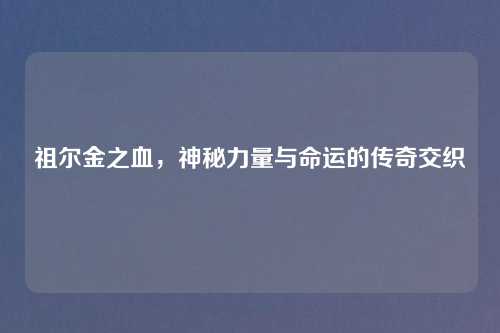在游戏的世界里,任天堂Switch以其独特的便携性与丰富的游戏阵容,俘获了众多玩家的心,无论是在旅途中享受片刻的休闲,还是在家中与家人朋友一同欢乐对战,Switch都能带来别样的游戏体验,而当我们想要获得更震撼的视觉效果和更沉浸的游戏氛围时,将Switch连接电视就成为了一个绝佳的选择,Switch究竟该如何连接电视呢?我们就从硬件准备、连接步骤、常见问题及解决方法等多个方面,为大家详细介绍。
硬件准备
(一)Switch主机
确保你的Switch主机处于正常工作状态,电量充足或者连接好充电器,Switch主机本身配备了一块6.2英寸的屏幕,虽然具备一定的显示效果,但在连接电视后,能够享受到更大尺寸的画面,无疑会提升游戏的观赏性和操作体验。

(二)电视
一台支持HDMI接口的电视是必不可少的,如今市面上的大多数智能电视都具备HDMI接口,无论是液晶电视、OLED电视还是QLED电视等,只要有HDMI接口,都可以与Switch进行连接,在连接之前,需要确认电视的HDMI接口数量和状态,选择一个空闲且正常工作的接口。
(三)HDMI线
Switch包装内会附带一根HDMI线,这根线用于连接Switch底座和电视,如果原装的HDMI线损坏或者丢失,也可以自行购买一根质量可靠的HDMI线,在选择HDMI线时,建议选择支持HDMI 2.0及以上版本的线材,以确保能够传输高清甚至4K分辨率的画面(如果电视和Switch支持相应分辨率的话)。
(四)Switch底座
Switch底座是实现主机与电视连接的关键配件,它不仅提供了HDMI接口用于连接电视,还具备USB接口等,可以连接其他外设,如Pro手柄等,将Switch主机插入底座时,要注意对准接口,轻轻插入,避免损坏主机或底座的接口。
连接步骤
(一)连接底座与电视
将HDMI线的一端插入Switch底座背部的HDMI OUT接口,另一端插入电视的HDMI接口,确保插入牢固,避免松动导致信号传输不稳定。
(二)连接底座电源
使用Switch配备的电源适配器,将其一端插入底座的电源接口,另一端插入电源插座,接通电源后,底座上的指示灯可能会亮起,表明底座已正常通电。
(三)插入Switch主机
将Switch主机从平板模式下取出,轻轻插入底座的主机插槽中,插入过程中,主机屏幕可能会熄灭,这是正常现象,表明主机正在切换到电视输出模式。
(四)切换电视信号源
打开电视,使用电视遥控器,按下“信号源”或“输入源”按钮,在弹出的菜单中选择与Switch连接的HDMI接口对应的选项,如果Switch连接的是电视的HDMI 1接口,就选择“HDMI 1”,电视屏幕上应该会显示Switch的启动画面,表明连接成功。
(五)声音设置(可选)
默认情况下,Switch连接电视后,声音会通过电视播放,但如果你希望使用其他音频设备,如音响或耳机,可以在Switch的系统设置中进行调整,进入“设置”-“声音”,可以选择音频输出设备,如连接到电视的音响系统或者通过蓝牙连接的耳机等。
常见问题及解决方法
(一)电视无画面
- 检查连接线路:仔细检查HDMI线是否插好,两端接口是否牢固,尝试重新插拔HDMI线,确保连接无误,检查底座电源是否正常连接,底座指示灯是否亮起。
- 确认电视信号源:再次确认电视的信号源是否切换到了正确的HDMI接口,有时候可能会因为误操作或者信号源设置错误,导致电视无法显示Switch的画面。
- 检查Switch主机状态:查看Switch主机是否正常工作,是否处于睡眠状态,如果主机处于睡眠状态,可以按一下主机上的电源按钮或者Pro手柄上的Home键唤醒主机。
- 尝试其他HDMI接口和HDMI线:如果以上步骤都没有解决问题,可以尝试将HDMI线连接到电视的其他HDMI接口,或者更换一根HDMI线,以排除接口或线材故障的可能性。
(二)声音异常
- 音量设置检查:确保电视和Switch的音量都已调至合适的大小,并且没有设置为静音,可以通过电视遥控器和Switch的音量键进行调整。
- 音频输出设置:如果声音没有从电视播放,而是从Switch主机发出,可能是音频输出设置错误,进入Switch的系统设置,检查“声音”选项中的音频输出设备是否设置为电视,如果希望使用其他音频设备,如蓝牙音箱,也需要在设置中正确连接和配置。
- 硬件连接检查:检查音频设备(如音响)与电视或Switch的连接是否正常,如果是通过蓝牙连接的音频设备,确保蓝牙配对成功并且设备处于正常工作状态。
(三)画面质量不佳
- 检查HDMI线规格:如果画面出现模糊、色彩失真等问题,可能是HDMI线不支持高分辨率或者传输速率不足,确保使用的HDMI线支持Switch和电视所支持的最高分辨率和刷新率,如HDMI 2.0及以上版本的线材。
- 电视显示设置调整:进入电视的显示设置菜单,尝试调整画面模式、色彩、对比度等参数,以获得最佳的画面效果,不同品牌和型号的电视,显示设置选项可能会有所不同,可以参考电视的用户手册进行调整。
- Switch系统设置:在Switch的系统设置中,也可以对画面输出进行一些调整,进入“设置”-“电视输出”,可以选择分辨率等参数,如果电视支持4K分辨率,并且Switch和HDMI线也支持,可以尝试将分辨率设置为4K(如果游戏支持的话),以获得更清晰的画面。
优化连接体验的建议
(一)使用Pro手柄
虽然Switch的Joy - Con手柄具有丰富的功能和独特的玩法,但在连接电视进行游戏时,使用Pro手柄可以获得更舒适的握持手感和更好的操作体验,尤其适合长时间的游戏,将Pro手柄通过蓝牙与Switch连接,或者使用有线方式连接到Switch底座的USB接口,即可畅快游戏。
(二)合理摆放设备
将Switch底座、电视和其他设备合理摆放,避免HDMI线和电源线过长导致缠绕或者影响美观,可以使用理线器等工具对线材进行整理,保持桌面整洁。
(三)定期更新系统
Switch和电视的系统都可能会发布更新,定期更新系统可以修复一些已知问题,提升设备的稳定性和兼容性,在Switch的系统设置中,可以选择“系统”-“更新”来检查和安装系统更新,电视也可以通过网络连接,在设置中检查并安装最新的系统固件。
通过以上详细的介绍,相信大家已经对Switch如何连接电视有了全面的了解,从硬件准备到连接步骤,再到常见问题的解决方法和优化体验的建议,掌握这些知识,就能让你在Switch连接电视的过程中更加顺利,尽情享受大屏游戏带来的乐趣,无论是独自沉浸在精彩的游戏世界中,还是与家人朋友一起分享欢乐时光,Switch连接电视都能为你带来全新的游戏体验。